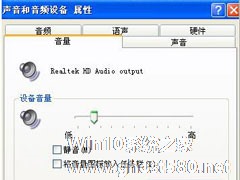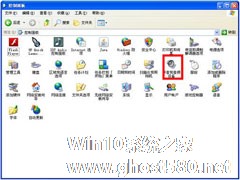-
WinXP电脑盗版黑屏怎么办?
- 时间:2024-11-30 18:31:54
大家好,今天Win10系统之家小编给大家分享「WinXP电脑盗版黑屏怎么办?」的知识,如果能碰巧解决你现在面临的问题,记得收藏本站或分享给你的好友们哟~,现在开始吧!
大多数人都清楚,现在在中国很多人电脑使用的都是盗版系统,虽然说盗版系统好用,但是会出现各种各样的问题,不少用户就曾遇到WinXP电脑盗版黑屏,那么遇到这个问题该怎么办呢?不知道的朋友赶紧看看小编整理的解决方法吧!
步骤/方法:
1、解决此问题的方法是-在桌面右键我的电脑-选择属性选项-选择关闭自动更新的选项卡。如图所示:
2、选择自动更新选项卡之后把自动更新选项卡下面的关闭自动更新的选项给勾选上!如图所示:
3、第一招已经完成了!接下来是第二招了。
4、打开开始菜单-选择运行选项-在运行对话框中输入命令Services.msc 来打开服务对话框!如图所示:
5、在弹出的对话框窗口中我们找到OfficeSourceEngine服务和AutomaticUpdates服务。把这两个服务禁用掉!如图所示:
6、从下拉列表框中选择禁用-然后按下确定按钮即可。第二招完成了!
7、如果遇到这种情况的话。就要用其他方法解决了!20号以后出现每小时黑屏一次的情况,用下面的方法:
- 01@echooff
- 02sfc/purgecache
- 03regdelete"HKEY_LOCAL_MACHINE\SOFTWARE\Microsoft\WindowsNT\CurrentVersion\Winlogon\Notify\Wgalogon"/f
- 04taskkill/f/imWgaTray.exe/T
- 05delc:\Windows\system32\WgaTray.exe/f/q
- 06taskkill/f/imWgaTray.exe/T
- 07delc:\Windows\system32\WgaTray.exe/f/q
- 08taskkill/f/imWgaTray.exe/T
- 09delc:\Windows\system32\WgaTray.exe/f/q
- 10taskkill/f/imWgaTray.exe/T
- 11delc:\Windows\system32\WgaTray.exe/f/q
- 12taskkill/f/imWgaTray.exe/T
- 13delc:\WINNT\system32\WgaTray.exe/f/q
- 14taskkill/f/imWgaTray.exe/T
- 15delc:\WINNT\system32\WgaTray.exe/f/q
- 16taskkill/f/imWgaTray.exe/T
- 17delc:\WINNT\system32\WgaTray.exe/f/q
- 18echo.&pause
把上面的复制到记事本里保存,把记事本的后缀TXT改成BAT,然后运行!记得后缀名改成BAT的后缀。前面的文章我已经介绍过了!如图所示:
8、这样第三招也已经完成了!接下再跟大家说的是第四招了!
9、第四招就是破解微软反盗WinXP黑屏补丁!
各位朋友删除注册表中的一个键值,开始-运行-输入REGEDIT回车,在左边栏中找到HKEY_LOCAL_MACHINE\SOFTWARE\Microsoft\WindowsNT\CurrentVersion\Winlogon\NotifyWgaLogon项,将整个WgaLogon项删除即可。
10、至此成功破解了!希望大家都可以使用不黑屏的系统了!
以上就是WinXP电脑盗版黑屏的解决方法了,方法很简单,我们只需要进行关闭系统自动更新、禁用服务、删除注册表等操作就可以解决这个问题了。
以上就是关于「WinXP电脑盗版黑屏怎么办?」的全部内容,本文讲解到这里啦,希望对大家有所帮助。如果你还想了解更多这方面的信息,记得收藏关注本站~
『文★章②来自Win10系统之家wWw.gHOSt580.net,转载请联系!』
相关文章
-

现在使用WinXP系统的朋友比较少了,因为WinXP系统稳定性没有Win7及Win8强,不过对于电脑配置稍差点的朋友来说,WinXP则是最好的选择,因为它占用的资源小,而且即使出问题了,现在重装系统的速度也是非常快,再退一步来说,要是碰到难以解决的故障,也还有我们这么多的教程来为你解决。今天我们要为大家讲解的是“开机进入WinXP系统后就黑屏”,这种故障说起来还是有点麻烦的,因为涉及... -
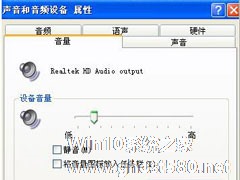
WinXP电脑没有音频设备怎么办?WinXP电脑没有音频设备解决方法
不少电脑用户会经常遇到一个问题,那就是电脑没有声音,一开始还以为是电脑的接口坏了或者是输出设备出现故障,但是仔细检查竟然是电脑没有音频设备,那么WinXP电脑没有音频设备怎么办呢?跟小编来看看它的解决方法吧!
1.打开电脑音量出现没有音频设备的提示;
2.出现没有音频的事情要怎么解决呢,首先点击“开始”菜单——》选择“运行”——》在运行中输入“services... -
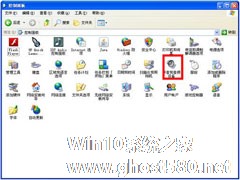
电脑用久了总是会出现这样或者那样的问题,其中最常见一项问题就是电脑突然没有声音,这对于一窍不通的电脑用户来说是非常头疼的,那么怎么解决这个问题呢,请看小编整理的WinXP电脑突然没声音的解决方法吧!
温馨提示:
1、当电脑突然没有声音时可以看看是否满足以下条件呢。
2、音响电源是否插好。
3、声音是否为静音。
4、你使用的播... -

宽带对于电脑来说是非常重要的,有了它,人们就可以进行浏览网页、下载软件、看视频等。但是有时候因为我们的操作错误,宽带也会“闹脾气”,那么当宽带连接打不开怎么办?,如果你不知道就看看小编整理的WinXP电脑宽带连接打不开解决方法吧!
方法/步骤:
1、右键网上邻居,选择属性打开,在弹出的选项卡中没有网络连接,刷新几次试试。下图中我们的问题没有解决,需要用其他方法...